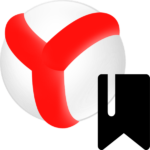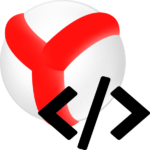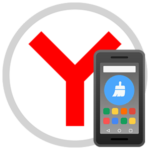Что делать, если не удается загрузить плагин в Яндекс.Браузере
Ситуация, когда не удается загрузить плагин в Яндекс.Браузере, является довольно-таки неприятной, ведь некоторые расширения попросту необходимы для корректной работы интернет-обозревателя. Так что имеет смысл попробовать ее исправить. Способы для достижения желаемого результата изложены в этой статье. Предлагаем с ними ознакомиться.
Подробности
Для начала просто перезапустите программу и повторите попытку инсталляции дополнения. Скорее всего, ошибка больше не повторится. Но что же делать, если этого не произошло? Тогда стоит переходить к более серьезным мерам.
Шаг №1: Выбор другого источника
Дело в том, что собственных расширений у Яндекс.Браузера нет. Но он разработан таким образом, что совместим с библиотеками Google Chrome и Opera. И если из первой не получилось что-то скачать, имеет смысл обратиться ко второй. Нужный плагин проще всего найти с помощью формы поиска. Оставляем соответствующие ссылки:
Шаг №2: Обновление
Устаревшая версия обозревателя – довольно частая причина возникновения каких-либо проблем. Потому разработчики предусмотрели функцию автоматического обновления для него. Но если она не сработала, процедуру стоит выполнить вручную. Благо, делается это буквально в несколько действий:
- Откройте новую вкладку в браузере.
- В адресную строку вставьте browser://help/, а потом нажмите
Enter . - Дождитесь завершения проверки.
- А затем нажмите на «Обновить».
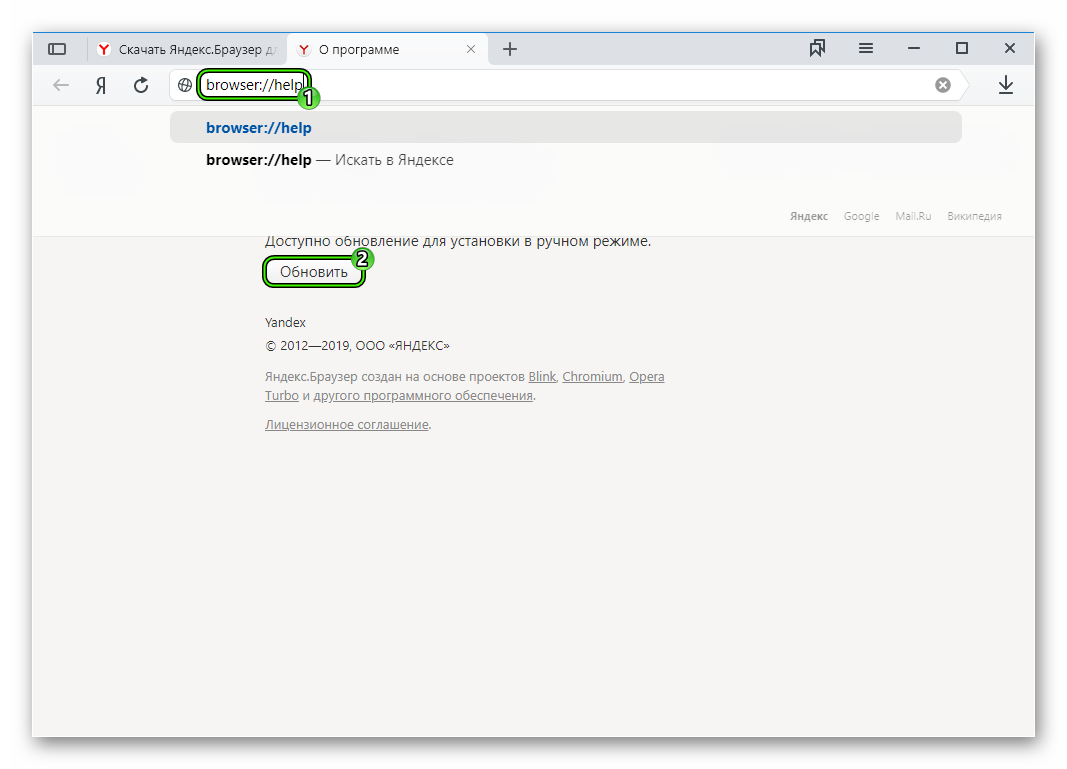
- Спустя некоторое время новая версия программы будет загружена. Для окончания ее установки нажмите «Перезапустить».
Шаг №3: Чистка
Избыточное количество временных файлов приводит к всевозможным сбоям интернет-обозревателя. Их чистка время от времени является довольно полезной процедурой. Именно ее мы и предлагаем вам выполнить:
И вот соответствующая пошаговая инструкция:
- Непосредственно в окошке браузера Yandex нажмите комбинацию клавиш
Ctrl +Shift +Del . - В открывшейся вкладке сверху установите режим «За все время».
- Сразу же после деактивируйте все пункты, кроме «Файлы, сохраненные в кэше».
- А затем кликните по желтой кнопке «Очистить».
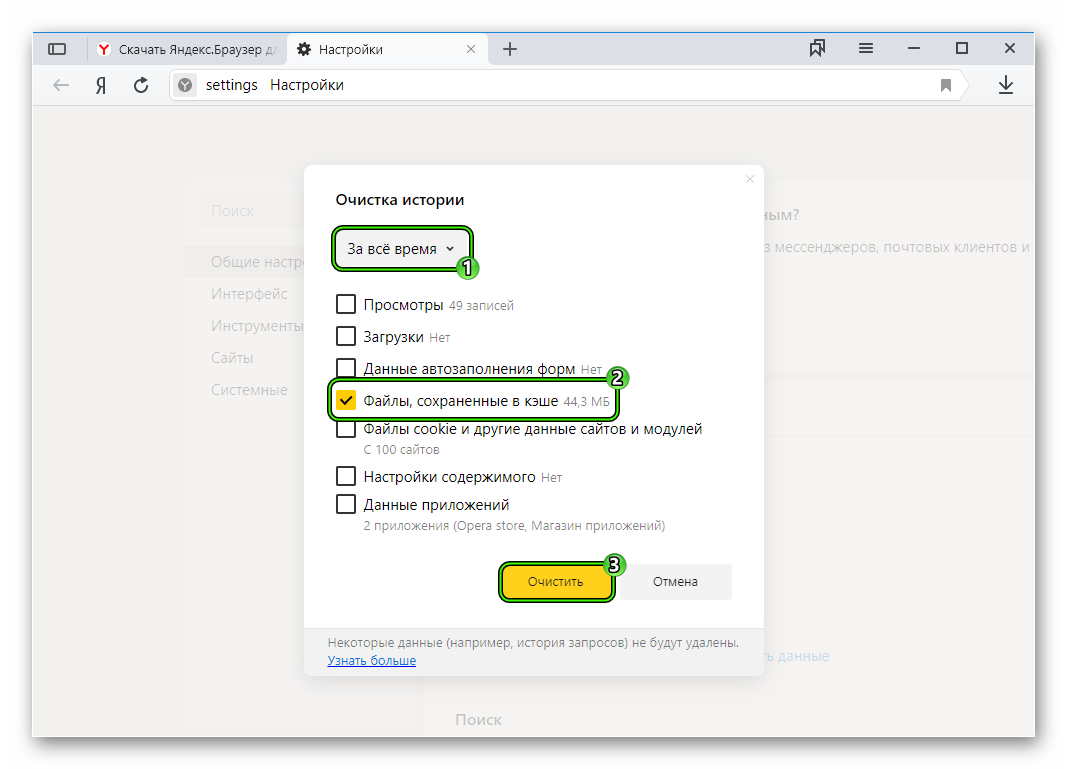
Шаг №4: Переустановка
Ну а крайняя мера – переустановка программы. Выполнять это действие имеет смысл только в том случае, когда три предыдущих не исправили ошибку с инсталляцией плагинов в интернет-обозревателе. Во всех деталях оно изложено в отдельной статье, с которой мы и предлагаем вас ознакомиться.